edge浏览器背景颜色设置 Microsoft Edge如何自定义浏览器颜色主题
更新时间:2023-07-17 11:47:44作者:yang
edge浏览器背景颜色设置,Microsoft Edge是一款由微软开发的现代化浏览器,拥有众多颜色主题供用户选择。然而有时候我们更喜欢自定义浏览器的颜色,以求更好的个性化体验。本文将介绍如何在Microsoft Edge中自定义浏览器颜色主题,让你的浏览器更加符合个性需求。
Microsoft Edge如何自定义浏览器颜色主题
具体方法:
1.首先打开edge浏览器背景颜色设置 Edge浏览器,在浏览器界面右上角点击“设置菜单”图标。
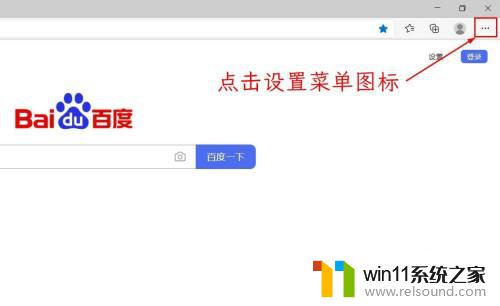
2.在下拉菜单中点击选择“设置”选项。
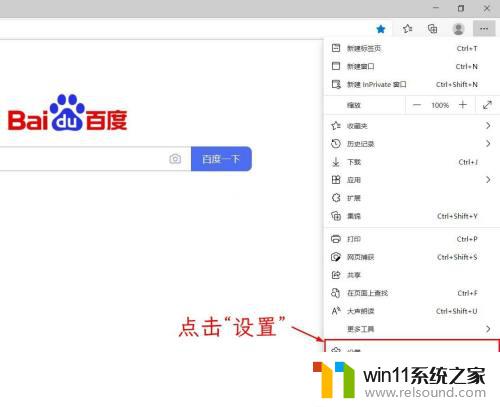
3.在打开的“设置”页面上的左侧导航栏点击选择“外观”选项卡。
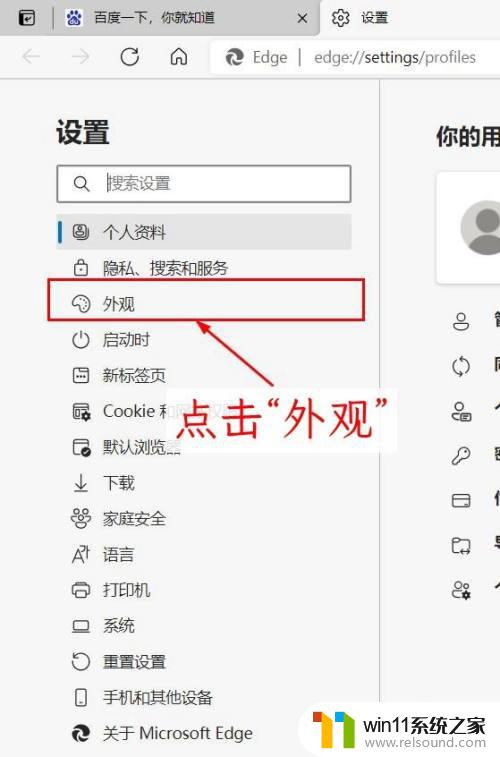
4.如下图所示,在外观选项卡中的自定义浏览器一组下的“默认主题”后面点击颜色下拉列表框。
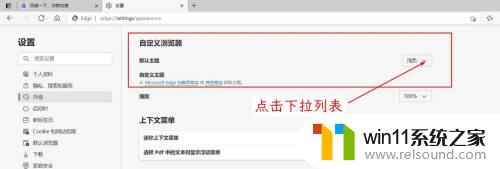
5.在下拉列表框中选择需要设置的颜色主题即可完成设置。
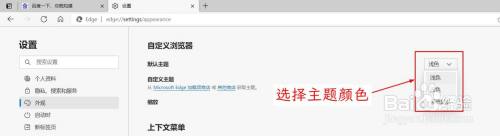
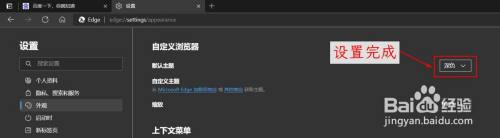
在浏览器的日常使用中,一个舒适的主题色常常可以让我们的阅读体验更为愉悦。而Microsoft Edge浏览器提供了自定义背景颜色的功能,让用户可以根据个人喜好和需求来设置自己的浏览器颜色主题。这一功能的出现,为我们带来了更多更加舒适的浏览体验。















